在信息技术迅速发展的今天,U盘作为一种常见的便携存储设备,被广泛用于数据的存储与传输。然而,很多用户在使用U盘时,可能会遇到“U盘插在电脑上读不出来”的问题。这种情况不仅影响工作效率,也极大地影响了用户的体验。针对这一问题,本文将提供一些常见的解决方案。
首先,我们需要明确U盘无法识别的原因。一般来说,U盘无法被电脑读取,可能有以下几种情况:U盘本身故障、USB接口问题、电脑驱动程序问题、或是文件系统损坏等。为了解决这个问题,不妨采取以下几个步骤进行排查与修复。
第一步,检查硬件连接。首先,可以尝试将U盘插入电脑的多个USB接口,看看是否能被识别。有时候,某个USB端口可能存在故障,导致无法正常读取。如果在不同端口插拔后依然无法识别,可以尝试将U盘插到其他电脑上,确认U盘本身是否正常。如果在其他电脑上能够正常使用,问题可能出在原电脑的USB接口或其他软件设置上。
第二步,检查电脑设置。在Windows系统中,如果插入U盘后没有任何反应,可以尝试打开“设备管理器”,看看是否能找到U盘。如果能看到U盘设备,但显示为未知设备,可能是驱动程序的问题。在这种情况下,可以右键点击该设备,选择“卸载”,然后再插入U盘,允许系统自动识别并重新安装驱动程序。
第三步,使用磁盘管理工具。在Windows系统中,可以通过“磁盘管理”工具来查看U盘的状态。右键点击“此电脑”或“我的电脑”,选择“管理”,然后点击“磁盘管理”。在这个界面中,可以看到所有的存储设备。如果U盘显示为“未分配”或“离线”,可以尝试右键点击其图标并选择“在线”或“新建简单卷”,按照提示进行操作。如果U盘显示为“RAW”格式,可能需要使用第三方数据恢复工具进行恢复或者格式化,但需要注意的是,格式化将清除U盘上的所有数据。
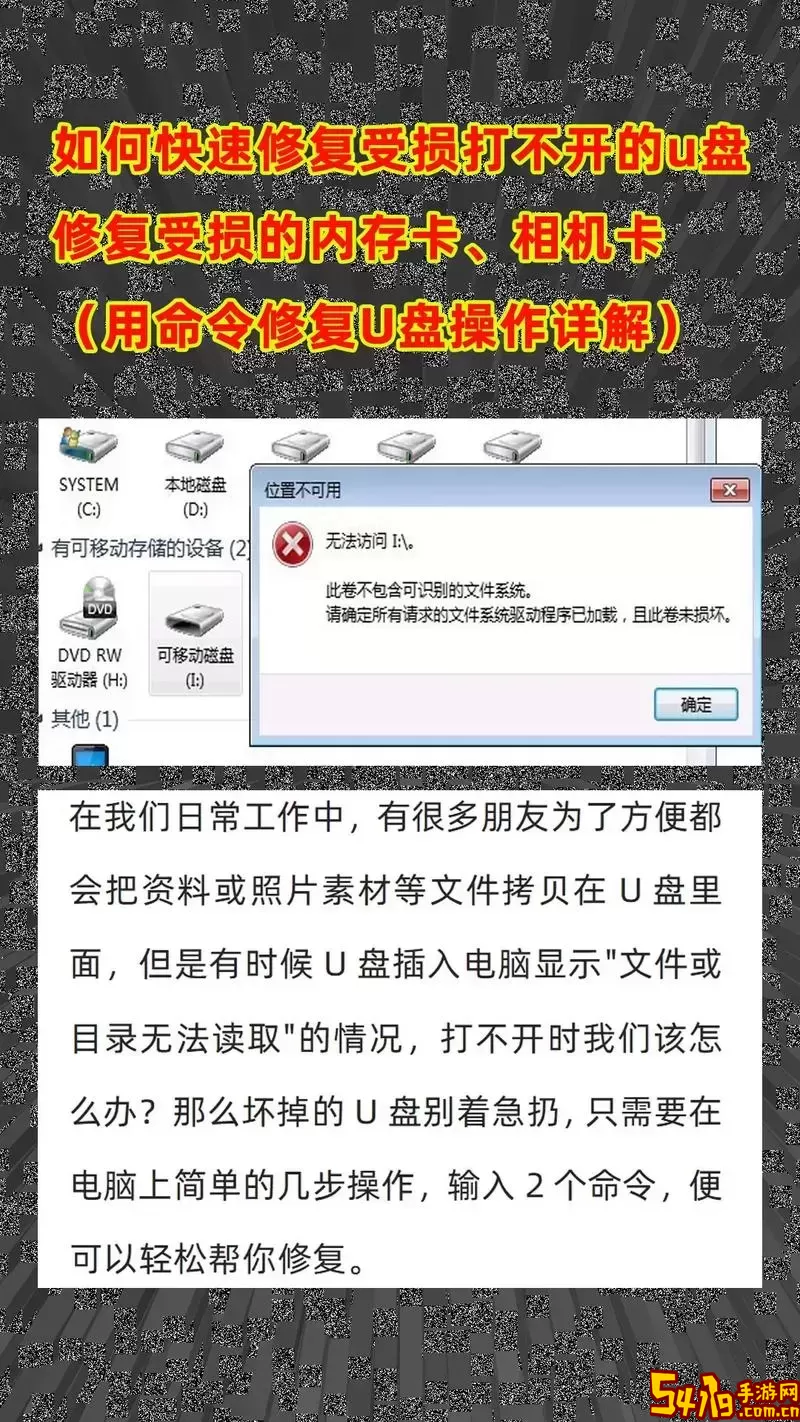
第四步,使用数据恢复软件。如果U盘的数据非常重要,但因文件系统损坏而无法读取,可以考虑使用一些数据恢复软件进行尝试,如Recuva、EaseUS Data Recovery Wizard等。这些软件可以扫描U盘,并尝试恢复丢失的文件。值得注意的是,尽量在U盘数据丢失后避免继续在U盘上写入新数据,以提高恢复成功的概率。
最后,预防优于修复。在以后的使用中,建议定期备份U盘内的重要数据,以防不时之需。此外,使用U盘时要注意安全退出,避免强制拔出U盘,这可以有效减少数据损坏的风险。定期检查U盘的健康状态,及时处理可能出现的问题,可以让您的U盘使用体验更加顺畅。
总结来说,面对U盘插在电脑上读不出来的问题,我们应保持冷静,按照上述步骤进行排查与修复。如果经过多次尝试依然无法解决,可能需要寻求专业的技术支持。希望以上的方法能够帮助到正在为此烦恼的读者们,确保您在使用U盘时,总能畅通无阻。